|
今天给大家图文分享iPhone4S如何连接无线路由器。 1、设置----无线局域网 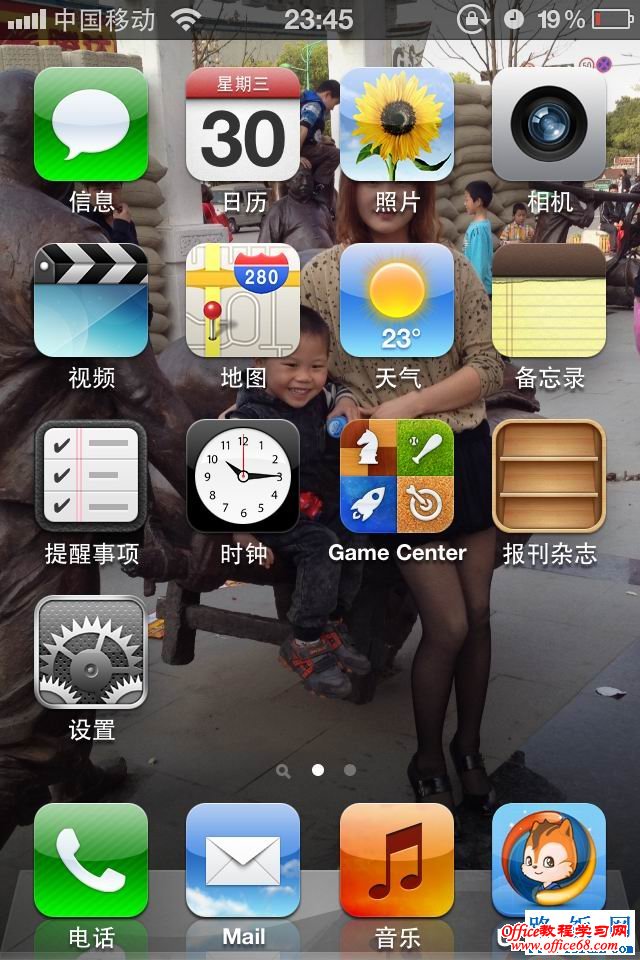 iPhone4S连接无线路由器 2、选中“无线局域网”,然后有”无线局域网“选项,我们自然是其处在开启状态。
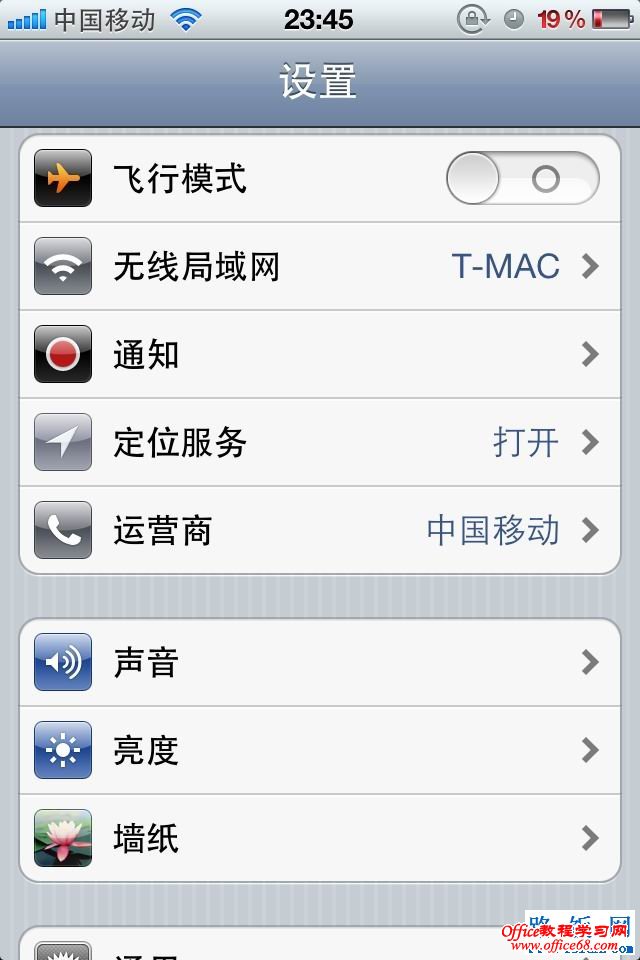 iPhone4S连接无线路由器 3、点击“选取网络.....,会跳出密码对话框,我们须输入正确的无线路由器密码。
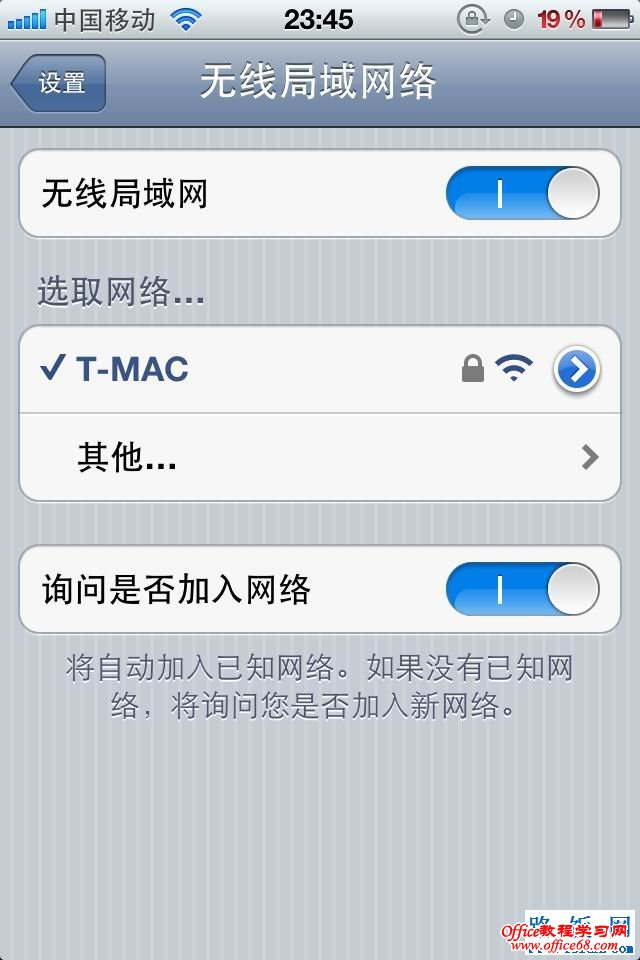 iPhone4S连接无线路由器 4、输入正确的无线路由器密码后,即能连接上无线网络,此时就可以上网冲浪了,同时我们也可以查看当前网络连接的参数信息,如IP地址、是否是DHCP自动获取还是静态方式。
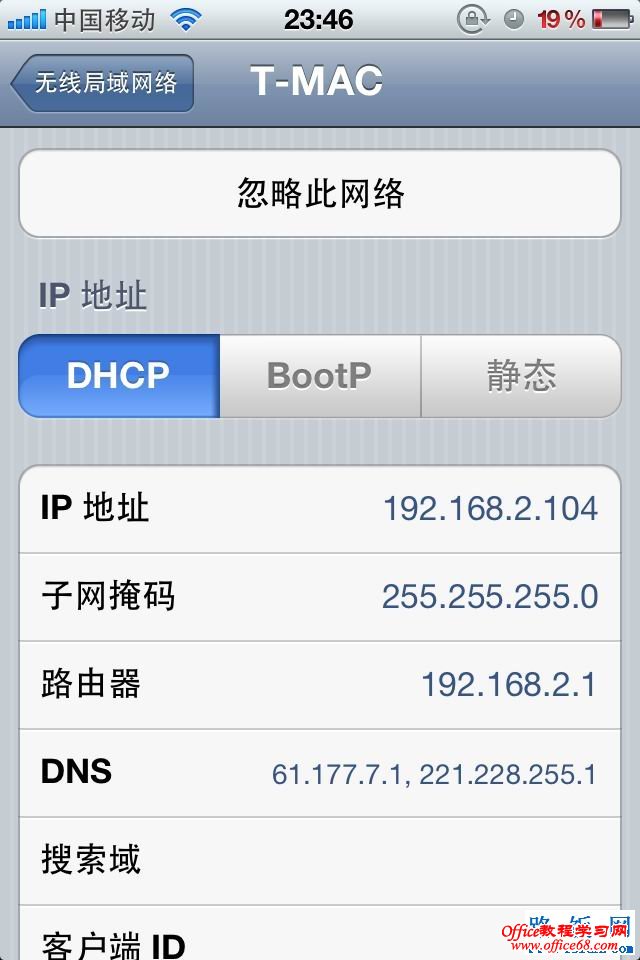 iPhone4S连接无线路由器 总结:通过以上4个步骤,手机就可以连接上无线路由器,简单吧! |